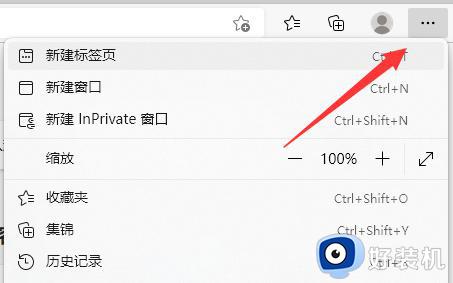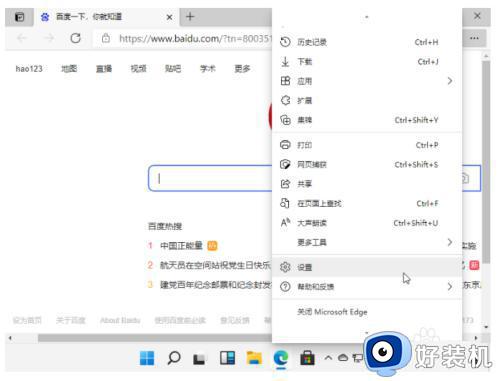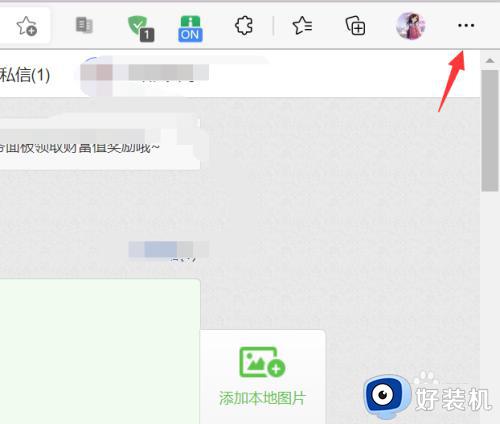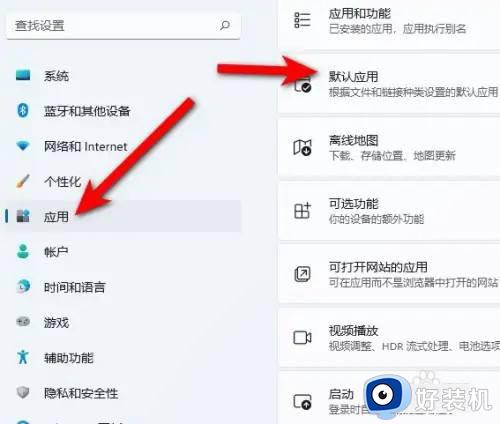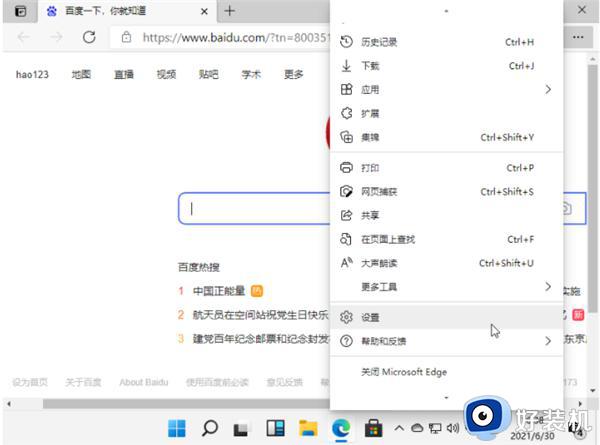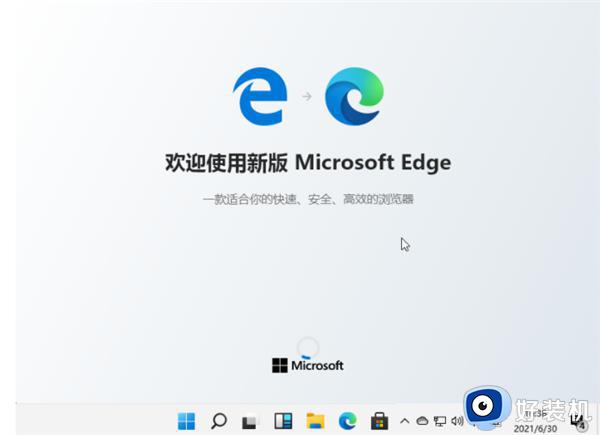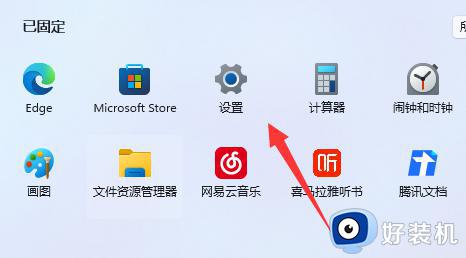win11设置浏览器默认主页的方法 win11如何设置浏览器默认主页
时间:2023-03-02 14:29:08作者:huige
通常浏览器打开的主页都是默认设置好的, 不过这个并不是固定的,我们也可以将自己喜欢的主页设为默认主页,很多win11系统用户并不知道如何设置浏览器默认主页,针对这个问题,接下来就跟着小编一起来学习一下win11设置浏览器默认主页的方法吧。
方法如下:
1、首先打开 Windows 11 中的 Edge 浏览器,点击左上角的... 按钮,选择设置。
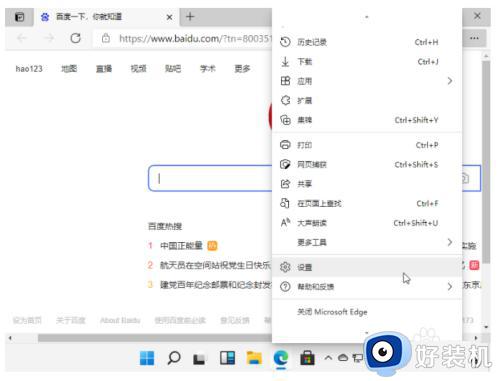
2、随后在设置中找到启动时选项并打开。
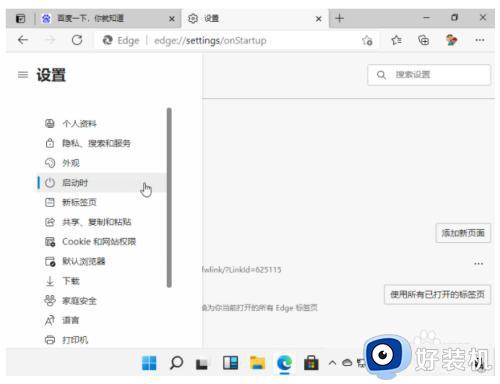
3、最后添加需要设置的默认主页即可。
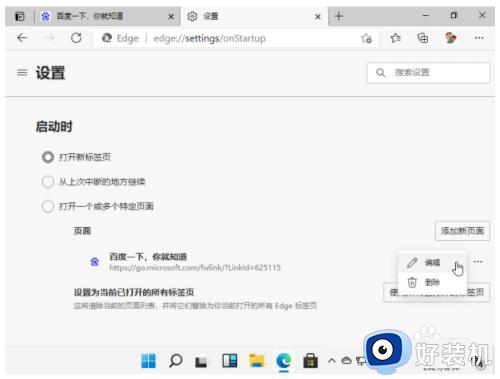
上述给大家介绍的就是win11系统设置浏览器默认主页的详细方法,大家可以参考上述方法步骤来进行设置就可以了,希望帮助到大家。